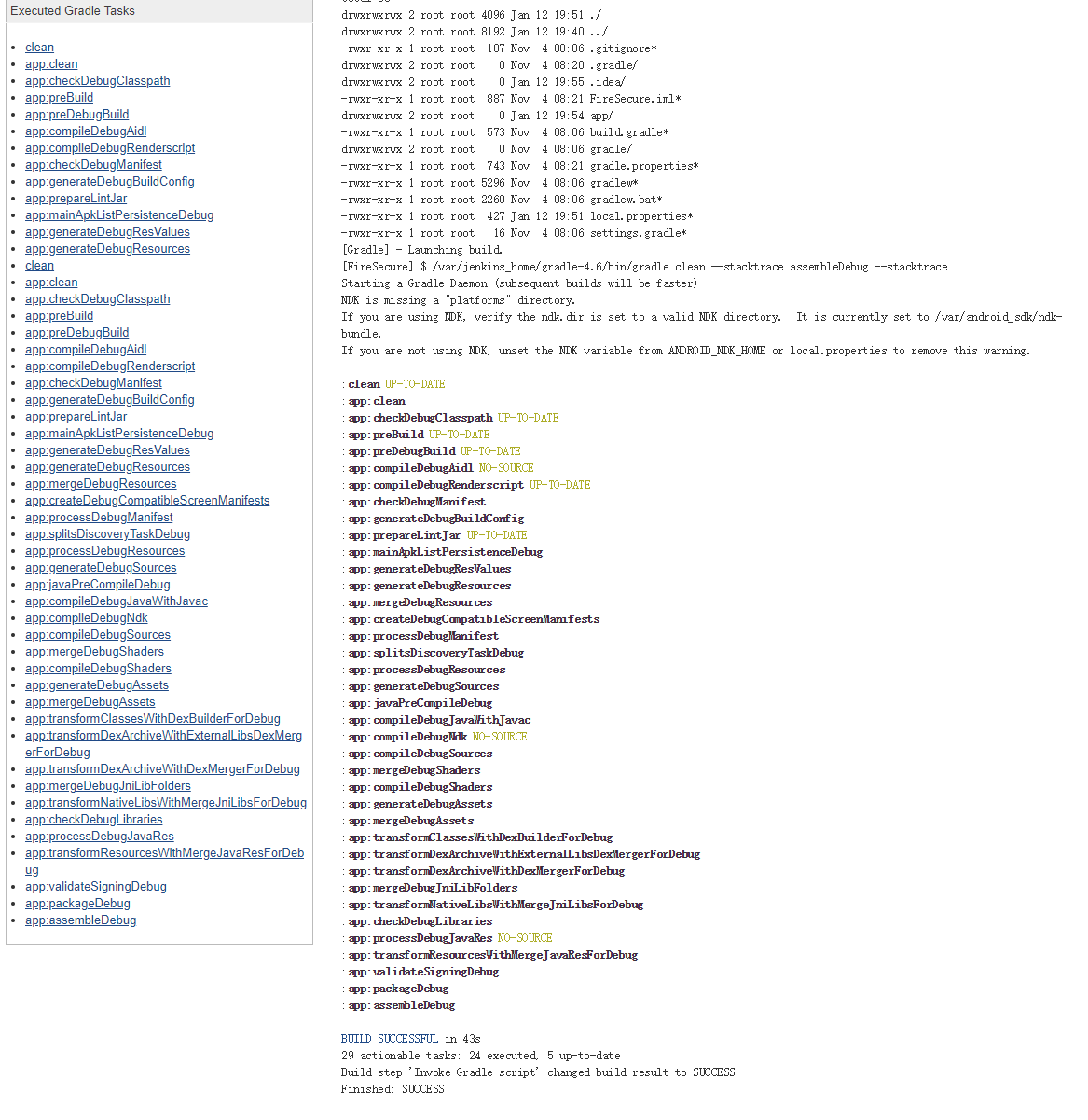docker运行jenkins
前言
这里使用的docker是windows版的,路径和linux或mac不一样,坑也更多一点。主要就是因为容器的特性,搞明白了之后大部分的问题都可以解决了,具体总结为下面两个原因:
- 使用docker配置jenkins路径有很大的不同,原因是容器内无法访问主机目录,因此需要将主机目录挂载到容器中,Jenkins配置都要使用容器中的目录,
- 容器内的各种环境也是隔离的,相当于一个独立的系统(类似Win10内置的Linux子系统功能)。也就是说需要的环境都得在容器内再安装一遍。也可以使用挂载,将主机的安装路径挂载到容器中,然后容器中再像Linux一样配置环境变量,这样的好处是和主机版本一致,而且不会增加容器大小。
- 如java、python、gradle、android sdk等环境
还有一点要注意的:
docker容器删掉之后下次再运行,所有的数据都会清空,再创建一个新的容器。因此需要持久化数据:方法和上面一样,将主机上的目录挂载到docker容器中,对容器目录的读写操作即是对主机的读写,删除容器不会删除主机上的数据,重新创建容器的时候只需要再次挂载主机目录。
我的主机存储路径是这样的(根据需要自行替换):
E:\ASproject:存放android项目D:\Docker\Volume\Jenkins:用于持久化容器D:\android-sdk-windows:存放安卓sdk
docker安装jenkins
docker search jenkins:在docker hub查找jenkins镜像
搜到的第一个jenkins镜像(Official Jenkins Docker iage)版本太老了,会有很多问题,这里使用jenkins/jenkins镜像。
docker pull jenkins/jenkins:拉取镜像docker run -d -p 8082:8080 -p 50000:50000 --name myjenkins -v /d/Docker/Volume/Jenkins:/var/jenkins_home -v /e/ASproject:/var/as_project -v /d/android-sdk-windows:/var/android_sdk jenkins/jenkins:lts:运行jenkins,-v 主机目录:容器目录:主机目录挂载到容器目录-p 主机端口:容器端口:容器端口映射到主机端口-d:后台运行--name:容器命名,这里命名为myjenkins,可自行替换,后面用到的也替换
- 浏览器访问
localhost:8082:能够访问即成功了
挂载目录解释:
Jenkins的很多配置需要设置路径(如jdk、gradle、android sdk、项目workspace等),而容器内无法访问主机的目录,使用主机目录会配置失败,因此需要将主机目录挂载到容器中
-v /d/Docker/Volume/Jenkins:/var/jenkins_home:将主机D:\Docker\Volume\Jenkins挂载到容器的/var/jenkins_home,即访问/var/jenkins_home就是访问主机D:\Docker\Volume\Jenkins。这样做是为了容器持久化,否则删除容器之后所有的配置都会消失。重新运行容器之后只要再次挂载这个目录就能恢复配置。
-v /e/ASproject:/var/as_project:这样做是为了把项目工作区挂载到容器中,不然访问不到安卓的项目,也可以把项目复制到刚才挂载的D:\Docker\Volume\Jenkins这个目录下,让容器能够访问到,不推荐这么做,因为会改变原先项目的路径,而且太大了,所以单独挂载到容器的一个新的目录作为工作区,原先项目路径也不用改变。
-v /d/android-sdk-windows:/var/android_sdk:同样的道理,把本机的sdk挂载到容器的新目录中,不用在容器中再装一次sdk
Jenkins初始化
第一次进入需要初始密码
可以直接访问刚才挂载的主机目录:
D:\Docker\Volume\Jenkins\secrets\initialAdminPassword或者使用命令行
docker exec -it myjenkins /bin/bash进入容器。cd var/jenkins_home/secrets进入目录cat initialAdminPassword:查看密码,复制到浏览器
设置了用户密码之后这个文件就没了
安装插件
上一步输入密码之后提示安装插件,使用推荐安装,或者自行选择插件
失败了没关系,进去之后可以到系统管理–插件管理中再安装
设置用户名、密码
Jenkins配置
环境变量配置
进入系统管理–系统设置,如下,这里使用刚才挂载的容器内的路径,不能直接用D:\android-sdk-windows
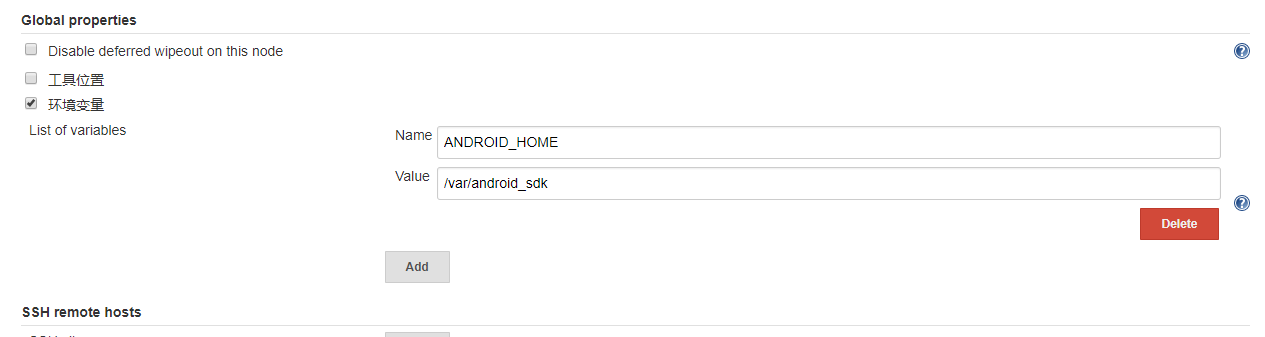
注:这个版本的Jenkins镜像好像自带了java环境,因此不用再配置java环境变量,也不用将主机jdk目录挂载到容器内
全局工具配置
配置gradle路径,将安装的gradle整个拷贝到D:\Docker\Volume\Jenkins中,对应容器中的/var/jenkins_home(当然也可以按照上面的挂载方法,将主机安装的gradle挂载到容器新的目录),这里配置如下
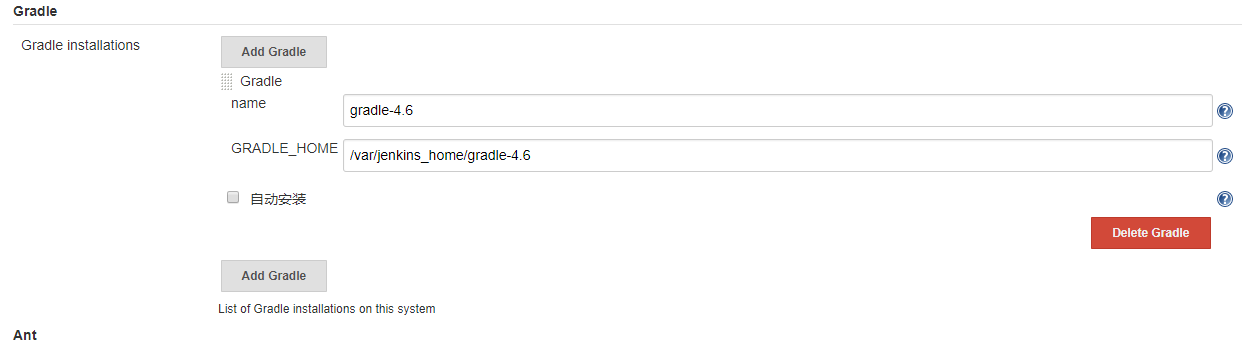
注:
- android studio安装的gradle一般是在
C:\Users\XXX\.gradle\wrapper\dists\gradle-4.6-all\bcst21l2brirad8k2ben1letg\gradle-4.6,将这个文件夹复制到容器能够访问到的主机目录即可 - jdk不需要配置,这个版本的jenkins镜像自带了java环境
任务配置
任务就是每次执行任务的模板,可以查看执行日志,第几次执行等
创建任务、填写名字、描述、这些较简单,跳过,这里只讲关键的配置
工作区配置
点击advanced展开配置
刚才我们使用-v /e/ASproject:/var/as_project,把主机的android项目目录挂载到了容器的中,因此可以通过容器路径访问主机上的TestProject项目,因此配置如下
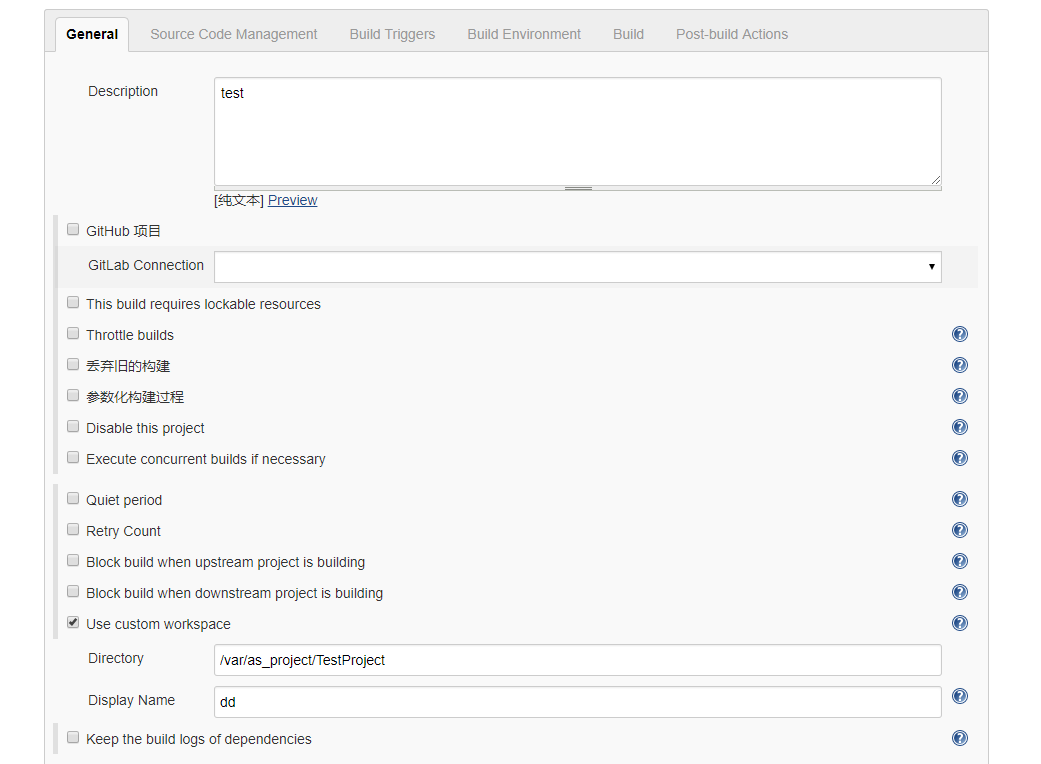
Build配置
会在上面配置的工作区上执行脚本,有多种脚本可以执行,如gradle,shell等。可以写一些简单的脚本进行测试,比如打印java版本,查看当前目录文件等。gradle脚本选择刚才在全局工具配置中的名称
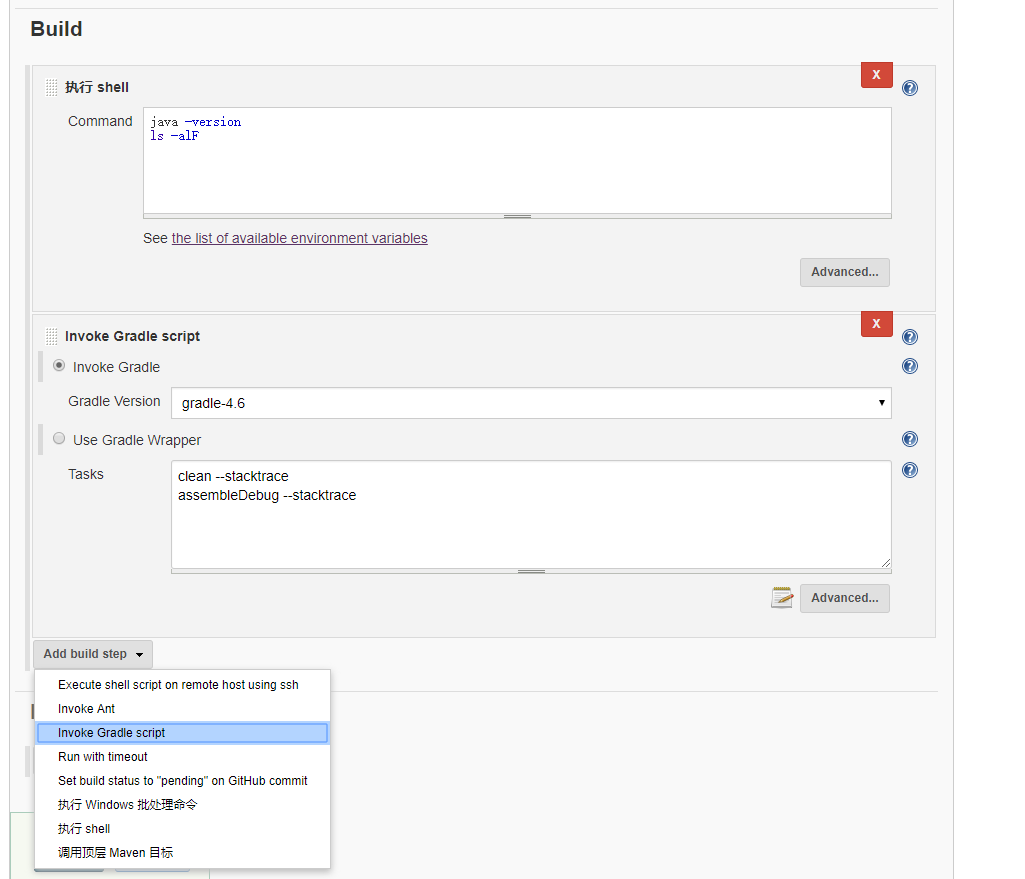
点开左边的构建历史,查看某次构建,如下
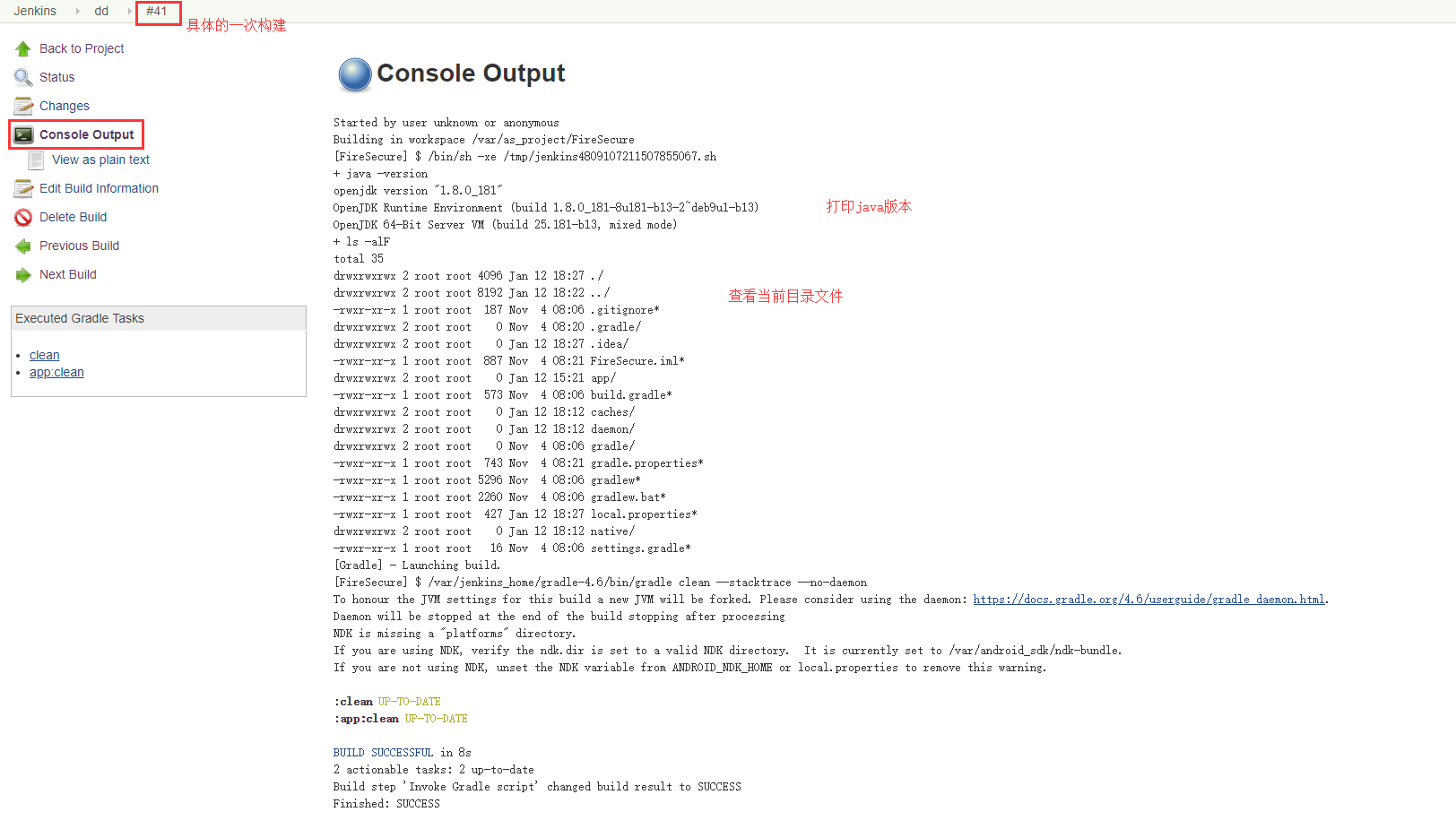
注:我们的docker内部是使用linux环境的(也可以切换成windows的),因此能够选择执行shell,而不能选择执行Windows批处理命令
代码远程仓库配置
留坑
配置ssh访问github:使用docker exec命令进入容器,然后参考linux配置,参考文章:Linux ssh访问Github相关配置
其他
python环境安装
Job配置的时候可以配置python脚本,也可以配置shell,通过shell命令来执行python脚本。如 python /var/jenkins_home/scripts/***.py。
注:脚本路径要用容器内路径,不能用主机上的路径
docker版的jenkins自带了python2的环境,但是没有pip,因此需要再安装pip:
- 使用
docker exec -it <容器名/容器id> /bin/bash进入容器内,然后就当Linux环境进行安装就可以了
参考Linux 下安装pip,输入以下命令(安装的是python2的pip):
1 | wget https://bootstrap.pypa.io/get-pip.py |
不过这样安装有个问题,就是删除容器之后下次需要再次安装模块:解决思路应该是把主机上的python安装目录整个挂载到容器中,然后再run的时候通过--env设置环境变量,替换掉jenkins自带的python。没试过,应该可行。有知道的大佬可以联系我
保存一下需要安装的模块:
1 | pip install requests |
踩坑
docker for windows重启电脑
每次电脑重启,容器显示在运行,但是已经不能用了,执行restart重启容器会报错
1 | Error response from daemon: Cannot restart container myjenkins: |
解决:不知道什么原因,将docker服务整个重启即可
gradle配置
将gradle复制到jenkins容器映射目录(即主机的d:\Docker\Volume\Jenkins),在系统管理–全局工具配置-Gradle中的GRALDE_HOME使用路径/var/jenkins_home/gradle-4.6。gradle-wrapper不知道怎么弄,没成功过
1 | //gradle路径不正确 |
java环境配置
docker里面有个java环境(docker-java-home),不知道是装docker就有的,还是装jenkins才弄上去的,
(猜测应该是jenkins自带的,我看了一下其他容器(nginx)没有java环境。nexus也有一个java环境,路径和jenkins不一样,不过版本一模一样,让我有点怀疑)
(网上说需要在系统管理–系统设置里设置Jenkins的JAVA_HOME环境变量,docker版的好像不需要,默认设置了docker-java-home)
java -version(注意:不是–)
1 | Error: Could not create the Java Virtual Machine. |
docker内的容器找不到主机路径,需要Volume挂载
这个是最常见的,可能会以各种各样的形式出现
容器访问主机上的工程
默认workspace在容器内的var/jenkins_home路径,上面我们已经通过-v /d/Docker/Volume/Jenkins:/var/jenkins_home 把主机的d:\Docker\Volume\Jenkins挂载到该目录下面了,访问var/jenkins_home就是访问d:\Docker\Volume\Jenkins。
也就是说需要将Android工程都复制到d:\Docker\Volume\Jenkins里面,然后通过/var/jenkins_home去访问具体的项目。
这样做的坏处显而易见,主机上的文件和docker容器文件混在一起,结构不清晰(强迫症受不了,目录和命名都要清清楚楚),要删除也不方便(我们要做的是随时可拆卸)。
解决办法很简单,还是挂载,将工程目录挂载到容器中一个新的目录下,单独存放工程。在run的时候使用-v /e/ASproject:/var/as_project挂载一个新的目录,e:\ASproject是放我的android项目,然后挂载到容器内的/var/as_project,访问/var/as_project就是访问e:\ASproject。
如果有java工程或者前端工程的话,可以按这种方式再挂载一个新的目录,然后在job里面需要配置Custom Workspace
容器内Android Sdk路径
同理,Android项目的local.properties文件中用来指定sdk路径,一般是主机sdk路径。
这里也要修改成容器内的路径,否则执行编译的时候会找不到sdk路径,本地开发的时候再调成主机sdk路径。如图
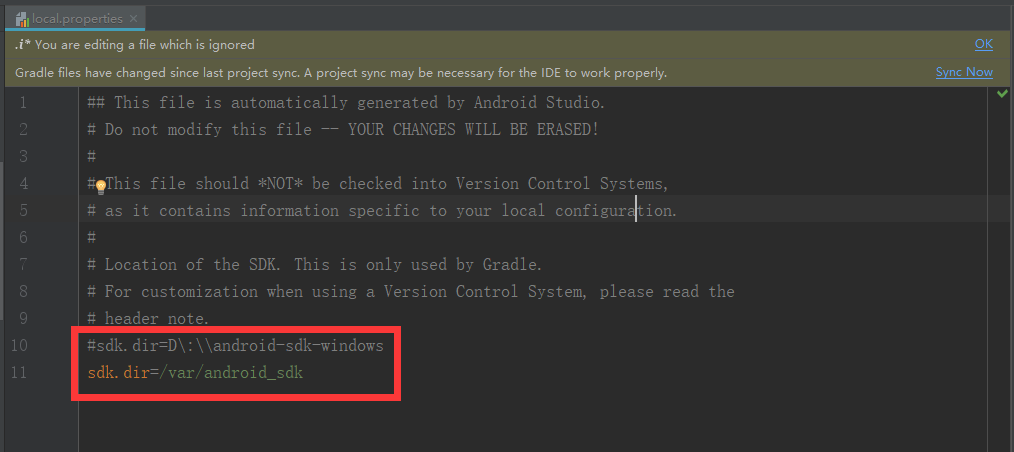
注:这里还有一个坑
执行gradle的upload命令时一直报llvm-rs-cc is missing,在主机上运行没问题,容器中执行就报这个错。找了很久,发现是sdk的build_tools出了问题。
原因:主机是windows环境,下载的是windows版本的sdk,容器内是linux环境,通过上面的方法挂载主机的sdk,在容器中使用会出错。
解决办法:下载linux版本的android sdk,sdk比较大,有些文件是通用的,可以不用重复下载(build-tools刚好是不通用的,因此报了上面的错误)
具体方法可以看这篇文章:windows和linux下androidSDK
顺便学下linux下安装android sdk:Linux – 安装配置Android SDK
Force GRADLE_USER_HOME to use workspace
这个选项是把gradle缓存之类的(就是平时用户目录下的.gradle/下的东西)都放到workspace里,网上说勾上,但这里我不建议勾选,不勾选他会下到/root目录下,所有项目共用(和平时一样)。
job左边的workspace里面有一个清扫工作空间,看到一篇文章说
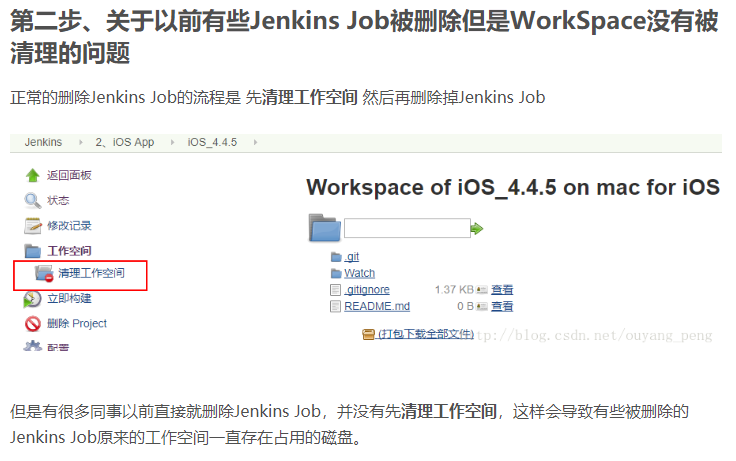
这里提醒一下,删除job不会删除项目,但是点击了清理工作空间,整个项目都会被删掉(慎用!!!!!)
docker中使用vim,有的容器有(nexus),有的容器没有(nginx、jenkins)
1 | 更新来源 |
执行compileDebug --stacktrace 出错,改为gradlew compileDebugJavaWithJavac --stacktrace
1 | org.gradle.execution.TaskSelectionException: Task ‘compileDebug’ is ambiguous in root project ‘NJCitizenCardApp’. Candidates are: ‘compileDebugAidl’, ‘compileDebugAndroidTestAidl’, ‘compileDebugAndroidTestJavaWithJavac’, ‘compileDebugAndroidTestNdk’, ‘compileDebugAndroidTestRend |
执行build命令的时候出现这个
1 | Caused by: java.lang.IllegalStateException: llvm-rs-cc is missing |
我这里是因为buildToolsVersion(没加)、compileSdkVersion(27)和targetSdkVersion(27)不一致引起的,把buildToolsVersion加上这个问题就消失了。
然而最后正常之后,又提示:(也就是说白加了,问题不出在这里)
1 | WARNING: The specified Android SDK Build Tools version (27.0.3) is ignored, as it is below the minimum supported version (28.0.3) for Android Gradle Plugin 3.2.1. |
共用缓存报错(Jenkins执行任务,本地使用IDE也在执行)
这是因为在跑job的时候,手贱在android studio里面也点了一下。最后搜到是共用缓存被锁住的问题参考,再跑一下就好了(不。是换了个错误)
1 | AILURE: Build failed with an exception. |
Docker容器内无法访问主机网络
背景:执行Jenkins打包aar到maven仓库的时候,提示无法连接到Nexus服务。
原因:Docker容器内无法访问主机网络
我运行了Docker的Nexus容器,主机使用localhost:8081访问Nexus服务,Docker的Jenkins容器无法访问localhost地址。(可以使用exec命令进入容器内,在容器中使用curl或者telnet工具尝试访问端口)
解决办法:
- 使用主机IP访问
- 在容器内使用
ip addr命令查看ip地址 - 在容器外使用
ipconfig命令查看ip地址
- 在容器内使用
- 运行容器的时候可以配置容器网络:默认有三种网络:host、bridge、none,可以使用
docker network ls命令查看,可以使用docker network create命令自行创建网络。使用docker run --network 网络名命令配置容器网络- 容器使用宿主机网络:使用
docker run --network host命令。(有坑:这种模式只适用于Linux主机,不适合windows和mac) - 容器以桥接模式连接到宿主机:使用
docker run --network bridge命令(不设置的话使用默认的bridge网络)
- 容器使用宿主机网络:使用
这里碰到了一个问题,我对网络不太了解,不过经过测试之后得出来了一些结论,有知道的可以联系我。
我主机总共监听了3个端口:
- 使用docker运行了Nexus容器,映射到主机的8081端口,原端口也是8081
- 使用docker运行了Jenkins容器,映射到主机的8082端口,原端口是8080
- 主机上运行了springboot的服务,监听8083端口
这里不设置桥接网络,即用默认的Bridge网络,使用docker inspect <容器名>可以查看到Networks的配置
1 | //截取其中网关和ip地址 |
下面进入Jenkins容器中使用curl测试下能否访问地址和端口,测试结果如下
- 在主机浏览器上使用
localhost都能访问这三个端口,没问题。 - 主机上访问172.17.0.1:8081,超时,但不是被拒绝了
- Jenkins容器内访问:
| 主机:端口 | Jenkins |
|---|---|
| localhost | 三个端口都访问不到 |
| 172.17.0.1:8081(网关+Nexus映射端口) | 可以 |
| 172.17.0.1:8082(网关+Jenkins映射端口) | 可以 |
| 172.17.0.1:8083(网关+主机服务端口) | 不可以 |
| 172.17.0.2:8081(NexusIP+Nexus原/映射端口) | 可以 |
| 172.17.0.2:8082(NexusIP+Jenkins映射端口) | 不可以 |
| 172.17.0.2:8083(NexusIP+主机服务端口) | 不可以 |
| 172.17.0.3:8081(JenkinsIP+Nexus映原/映射端口) | 不可以 |
| 172.17.0.3:8082(JenkinsIP+Jenkins映射端口) | 不可以 |
| 172.17.0.3:8083(JenkinsIP+主机服务端口) | 不可以 |
| 主机动态ip:8081 | 可以 |
| 主机动态ip:8082 | 可以 |
| 主机动态ip:8083 | 可以 |
| 主机动态ip:8080 | 不可以 |
| 172.17.0.1:8080(网关+Jenkins原端口) | 不可以 |
| 172.17.0.3:8080(JenkinsIP+Jenkins原端口) | 可以 |
得出结论如下(对网络不太了解,凭自己感觉得出来结论,有错误的地方可以联系我):
- docker使用bridge网络,即是一个虚拟的网关:172.17.0.1,或者叫子网?(可以使用
docker network create命令自行创建网络),容器在这个子网下创建,会分配到一个虚拟的ip地址 - 在子网内的容器互相访问可以使用
网关+容器映射端口,或者使用容器的ip+该容器的原端口号- 这里的原端口指的是没有映射过的端口,如Jenkins是8080,Nexus是8081
- Nexus可以使用172.17.0.3:8080访问Jenkins,使用8082则不可以
- 主机访问容器,直接访问
主机IP+容器映射端口。理论上应该是可以通过网关(172.17.0.1)访问到容器内部的,这里只是提示超时了,不知道应该怎么设置。
按我的理解就是docker给每个容器分配了一个虚拟的网关和虚拟的ip地址。把每个容器看作一台机器,同一个网关下的容器看作一个子网下的机器。(真实的网络我不了解,但是应该能够得出和虚拟的一样的结论)
- 容器映射出去的端口到网关那里,因此可以通过
网关+容器映射端口访问到容器。同样也映射到了主机那里,可以通过主机ip+容器映射端口访问 - 知道容器ip的情况下,可以直接访问容器监听的端口,即
容器ip+容器原端口(和主机服务类似,也可以通过localhost访问自己的端口),不能使用映射出去的端口了 - 但是容器要访问外部(主机)的话就只有通过主机ip访问(不过这个ip是动态在变的,每次都要换,也可以通过域名,或者设置固定ip)
win10固定ip设置:
- 命令行
ipconfig/all查看IPv4、子网掩码、网关、首选DNS、备用DNS。(或者网络和Internet->状态->查看网络属性) - 找到IP设置->IPv4,选择手动,一个个填上去就好了。
- 就不放图了
docker容器内无法访问公网
Temporary failure in name resolution
1 | ping www.baidu.com |
原因:DNS设置有问题
解决办法:windows下打开docker设置,如下图,选择固定DNS(具体原因不太懂,自己尝试了这样改就OK了)

python编码错误
编码错误1
背景:http请求返回值中含有中文,在容器内使用命令行运行没报错,使用jenkins job运行就报编码错误。
1 | UnicodeEncodeError: 'ascii' codec can't encode characters in position 84-87: ordinal not in range(128) |
原因:python默认编码是ascii。
解决办法:
(1)加上这三句,设置编码。(本文件有效)
1 | import sys |
(2)设置python默认编码(全局python环境),#在Python的Lib\site-packages文件夹下新建一个sitecustomize.py文件,内容为:
1 | #coding=utf8 |
(3)使用命令行运行不会报错。。。
编码错误2
还有一种情况,python文件中出现中文,包括中文注释,运行的时候也会报错(而且使用命令行也会报错)
1 | SyntaxError: Non-ASCII character '\xe5' in file E:/CiProject/jenkins_workspace/ci_scripts/util/http_util.py on line 11, but no encoding declared; see http://python.org/dev/peps/pep-0263/ for details |
原因:python文件默认是以ascii保存的
解决办法:需要声明文件编码格式,在文件头加上声明,下面几种方式都可以
1 | #coding=<encoding name> |
其他Android错误
运行Gradle脚本可能会出现各种各样的Android或者Gradle错误,只能一个个排查了,比如遇到内存不足,sdk版本不对等
docker容器时区和宿主机不一致
- docker容器内时区为UTC:国际协调时间,即0时区
- 宿主机时区为CST:中国标准时间,即东八区
解决办法:
启动容器的时候通过挂载共享主机的localtime:
docker run --name <name> -v /etc/localtime:/etc/localtime将主机的配置文件拷贝到容器中:
docker cp /etc/localtime:【容器ID或者NAME】/etc/localtime使用
docker exec -it <容器名/id> /bin/bash进去容器内部进行修改。(当作一个linux系统即可)创建自定义的Dockerfile,如下。保存后使用docker build生成镜像
1
2
3
4
5
6FROM redis
FROM tomcat
ENV CATALINA_HOME /usr/local/tomcat
设置时区
RUN /bin/cp /usr/share/zoneinfo/Asia/Shanghai /etc/localtime \
&& echo 'Asia/Shanghai' >/etc/timezone \
对于Windows版的docker,时区配置不知道在哪,上面的方法不知道有没有用,因为暂时不影响,所以没尝试
使用shell执行gradlew命令
- 使用gradle命令:在容器内下载gradle,并且在容器内部(不是宿主机)配置环境变量。(或者直接挂载主机的gradle路径)
- 使用gradlew命令:gradlew对gradle进行了封装,并且会自动下载对应版本的gradlew。
使用gradlew注意:
修改Android工程的.gitignore,下面三行去掉
1
2
3/gradle/
/gradlew
/gradlew.bat脚本需要使用
./gradlew ***执行,而不是gradlew,因为容器是linux环境,和宿主机(windows)不同会自动下载相应版本到用户目录的
.gradle文件夹下
切换task为assembleDebug终于成功打出apk了,折腾了一晚上天快亮了,